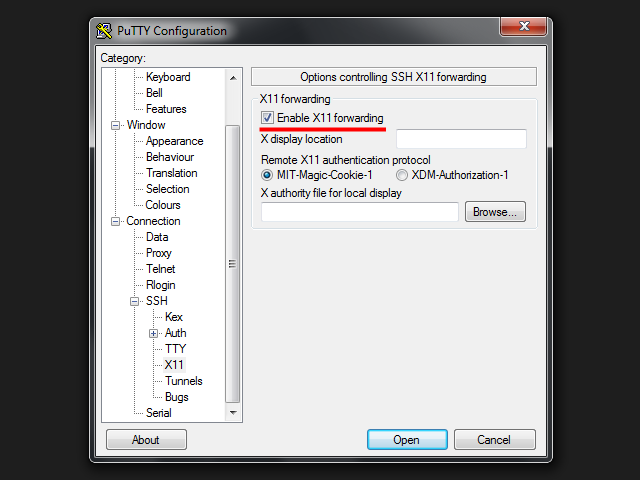Задался вопросом как удалить все твиты из Twitter. Нашел простой выход и хочу посоветовать его вам.
TwitWipe
Для удаления всех твитов из своего микро-блога на Twitter мы можем воспользоваться англоязычным сайтом (бесплатно). Вот собственно и сам сайт удаления твитов из твиттера (TwitWipe).
Кстати при удалении может показаться что все стоит. На самом деле так долго проходит процесс, я ждал 10-15 минут, потом только появилось количество удаленных твитом, зайдите на свою страницу и проверьте удалились ли все твиты.
TweetEraser
Так же по рекомендации одного из посетителей хочу посоветовать англоязычный сервис TweetEraser. В левой колонке сайта форма входа. По принципу похож на следующий по очереди Delete Twitlan, но можно одним нажатием выделить все твиты и удалить их.
Ну и еще один сервис для удаления, правда в нем немного другая система и по хуже (на мой взгляд), это:
Delete Twitlan
Сервис позволяет загрузить определённое количество твитов, выбрать те, которые вас не устраивают и за несколько кликов удалить их. Кнопки удалить все твиты сразу я не нашел.
Порядок действия так же прост, как и в первом случае:
- Заходим на Delete Mutiple Tweets.
- Нажимаем кнопку «Sign in with Twitter».
- Нас перебрасывает на страницу твиттера, где нас спрашивают «Открыть приложению Delete Multiple Tweets доступ к вашей учётной записи?» — нажимаем «Авторизовать».
- Затем происходит «возвращение к приложению».
- Выделяем неугодные нам твиты и жмём «Delete the Tweets Permanently». По умолчанию у меня загрузилось 100 твитов, можно загрузить и больше, нажав кнопку «Load more Tweets».
- После удаления появится окошко с сообщением, что удалено «столько-то» твитов.
- Жмём «Sign Out».
Напоминаю что API твиттера не дает пароль вашей страницы этим приложениям, а для того, чтобы заблокировать доступ какого-то приложения, достаточно пройти сюда twitter.com/settings/applications
Если вы нашли хороший сервис для удаления «всех» твитов, просьба оставить ссылку в комментариях, и я обязательно напишу об этом сервисе. Таким образом вы сэкономите время многим.
Также Twitter может порадовать Вас русским справочным центром по адресу support.twitter.com